| 일 | 월 | 화 | 수 | 목 | 금 | 토 |
|---|---|---|---|---|---|---|
| 1 | 2 | 3 | ||||
| 4 | 5 | 6 | 7 | 8 | 9 | 10 |
| 11 | 12 | 13 | 14 | 15 | 16 | 17 |
| 18 | 19 | 20 | 21 | 22 | 23 | 24 |
| 25 | 26 | 27 | 28 | 29 | 30 |
- string
- json
- vscode
- Visual Studio Code
- table
- input
- 이클립스
- IntelliJ
- 인텔리제이
- js
- javascript
- CMD
- windows
- Button
- list
- CSS
- date
- Maven
- Eclipse
- 테이블
- Array
- 자바
- html
- 정규식
- 문자열
- 배열
- 자바스크립트
- Java
- 이탈리아
- ArrayList
- Today
- Total
목록2023/06/08 (2)
어제 오늘 내일
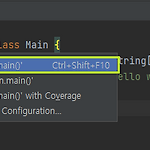 [IntelliJ] 인텔리제이에서 Java main() 실행하는 2가지 방법
[IntelliJ] 인텔리제이에서 Java main() 실행하는 2가지 방법
인텔리제이에서 Java의 main() 함수를 실행하는 방법입니다. 직접 실행하기 Run Configuration 설정하기 1. 직접 실행하기 에디터에서 ▶ 아이콘을 클릭하여 main() 함수를 실행시킵니다. main() 함수가 실행되면, 하단의 Run 탭이 활성화되고, main() 함수 실행 결과가 출력됩니다. 2. Run Configuration 설정하기 Run > Edit Configurations 선택 또는 오른쪽 상단에서 Edit Configurations를 선택할 수도 있습니다. '+' > Application 선택 Name 입력 Main Class 입력 실행할 main() 함수가 있는 클래스를 선택합니다. 실행 화면 오른쪽 상단에서 저장한 Configuration을 선택하고, 실행 버튼(▶)을..
 [IntelliJ] 인텔리제이에서 패키지, 클래스 생성하기 (단축키)
[IntelliJ] 인텔리제이에서 패키지, 클래스 생성하기 (단축키)
지난번에는 인텔리제이에서 Java 프로젝트를 생성하는 방법을 알아보았습니다. [IntelliJ] 인텔리제이에서 Java 프로젝트 생성하기 [IntelliJ] 인텔리제이에서 Java 프로젝트 생성하기 1. File > New > Project 선택 2. New Project 탭 선택 3. Name 입력 프로젝트의 이름을 입력합니다. 4. Location 선택 및 확인 프로젝트가 생성될 위치를 지정합니다. 지정한 디렉터리 아래에 'Name' 항목에 입력 hianna.tistory.com 이번에는, 생성된 프로젝트에 패키지, 클래스를 추가해 보겠습니다. 1. src 폴더 선택(패키지/클래스 파일을 생성할 위치) > 마우스 우클릭 > New > Java Class 선택 1-1. src 폴더 선택 > Alt + ..
